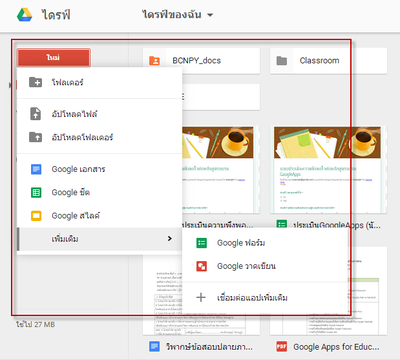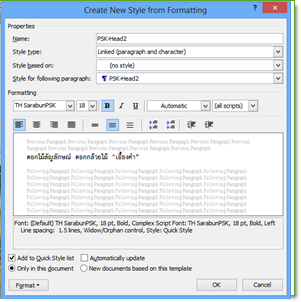Difference between revisions of "GForm-create"
From learnnshare
Suttinee.m (Talk | contribs) |
Suttinee.m (Talk | contribs) |
||
| Line 16: | Line 16: | ||
<tr valign="top" align="center"> | <tr valign="top" align="center"> | ||
<td>[[ File:fontstyle-pskhead2.png||center]]</td> | <td>[[ File:fontstyle-pskhead2.png||center]]</td> | ||
| − | <td align="left"><font color="blue"><u>2. | + | <td align="left"><font color="blue"><u>2. การตั้งชื่อและใส่คำอธิบายของแบบฟอร์ม</u></font> |
| − | • | + | • คลิกที่ข้อความ “แบบฟอร์มไม่มีชื่อ” เพื่อแก้ไขชื่อแบบฟอร์มเป็น “แบบประเมินศักยภาพในการสร้างชุมชนการเรียนรู้ (CoPs)” |
| − | + | • คลิกที่ข้อความ “คำอธิบายแบบฟอร์ม” เพื่อเพิ่มคำอธิบายแบบฟอร์มเป็น “วิชา เทคโนโลยีทางการศึกษา (ล.1005) ปีการศึกษา 2559 วิทยาลัยพยาบาลบรมราชชนนี พะเยา” | |
| − | + | </td> | |
| − | + | ||
| − | + | ||
| − | + | ||
| − | + | ||
| − | + | ||
| − | + | ||
| − | + | ||
| − | • | + | |
| − | + | ||
| − | + | ||
| − | + | ||
| − | + | ||
| − | + | ||
| − | + | ||
| − | + | ||
| − | + | ||
| − | + | ||
| − | + | ||
| − | + | ||
| − | + | ||
| − | + | ||
| − | + | ||
| − | + | ||
| − | + | ||
| − | + | ||
| − | + | ||
</tr> | </tr> | ||
Revision as of 09:06, 5 January 2017
สร้างโดย: Suttinee.m (talk) 09:07, 5 January 2017 (UTC) Program::GForm Topic::create